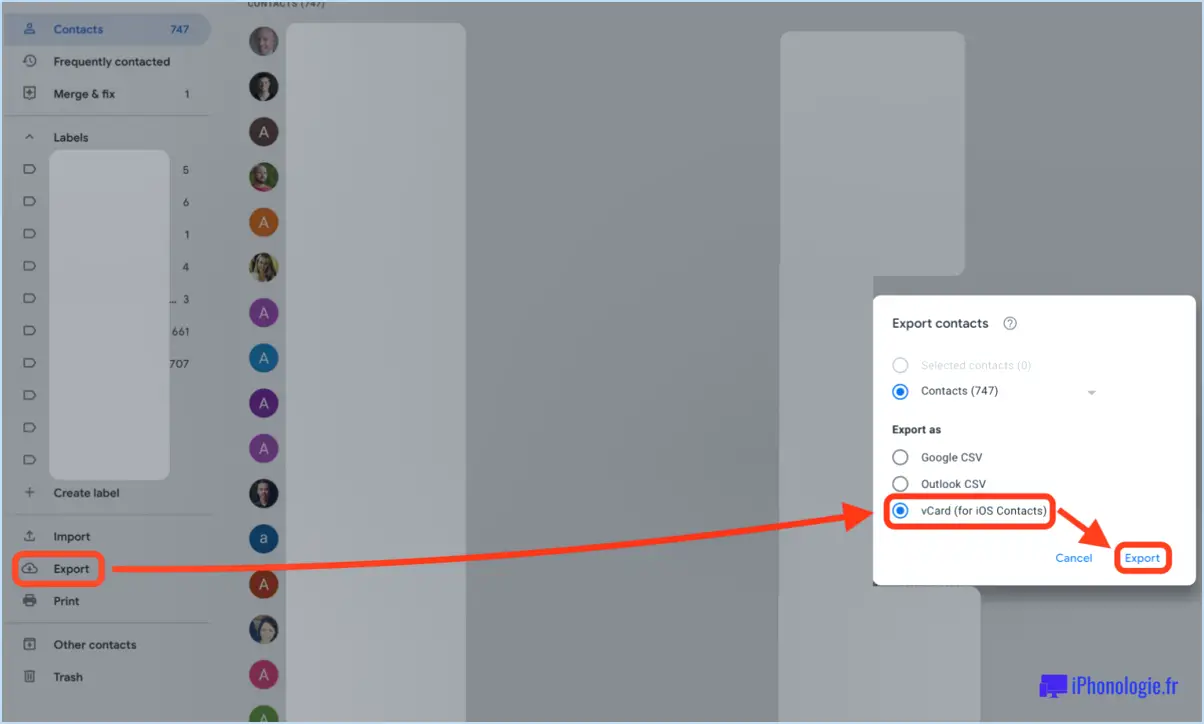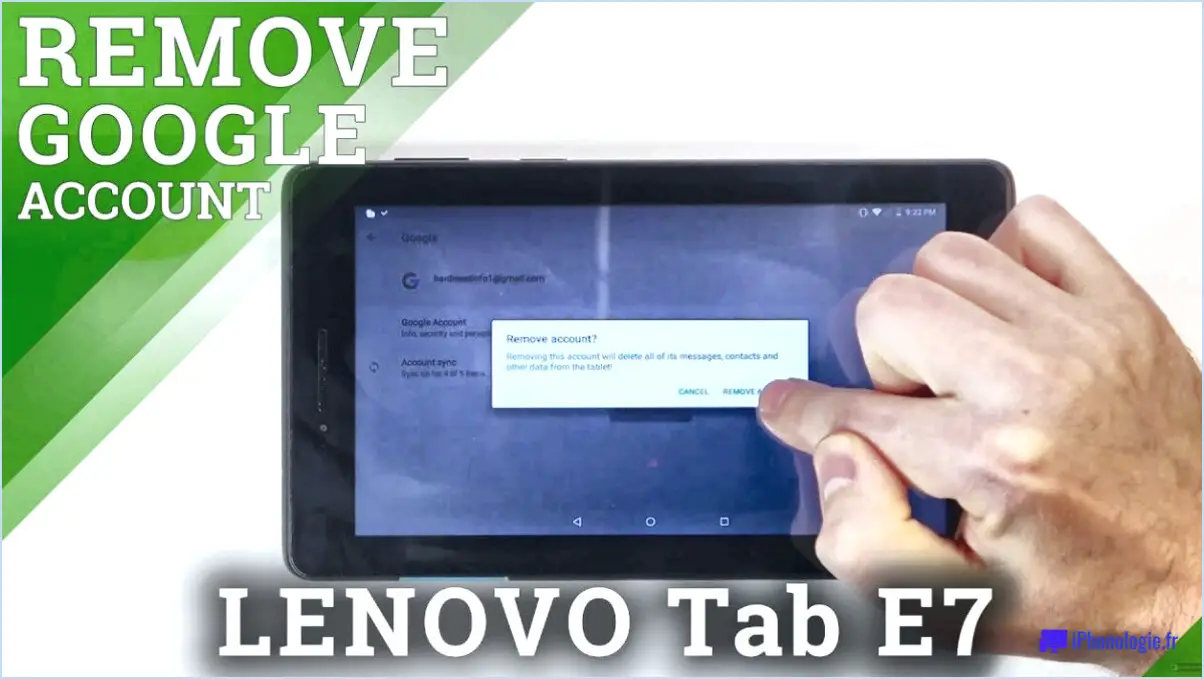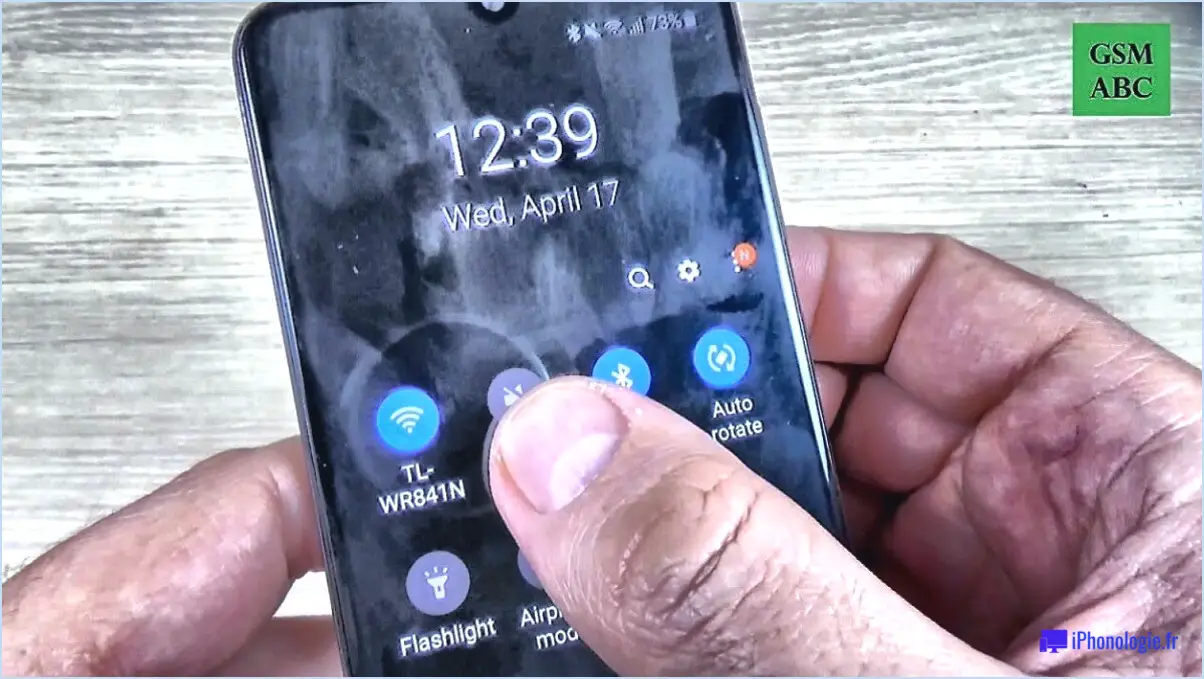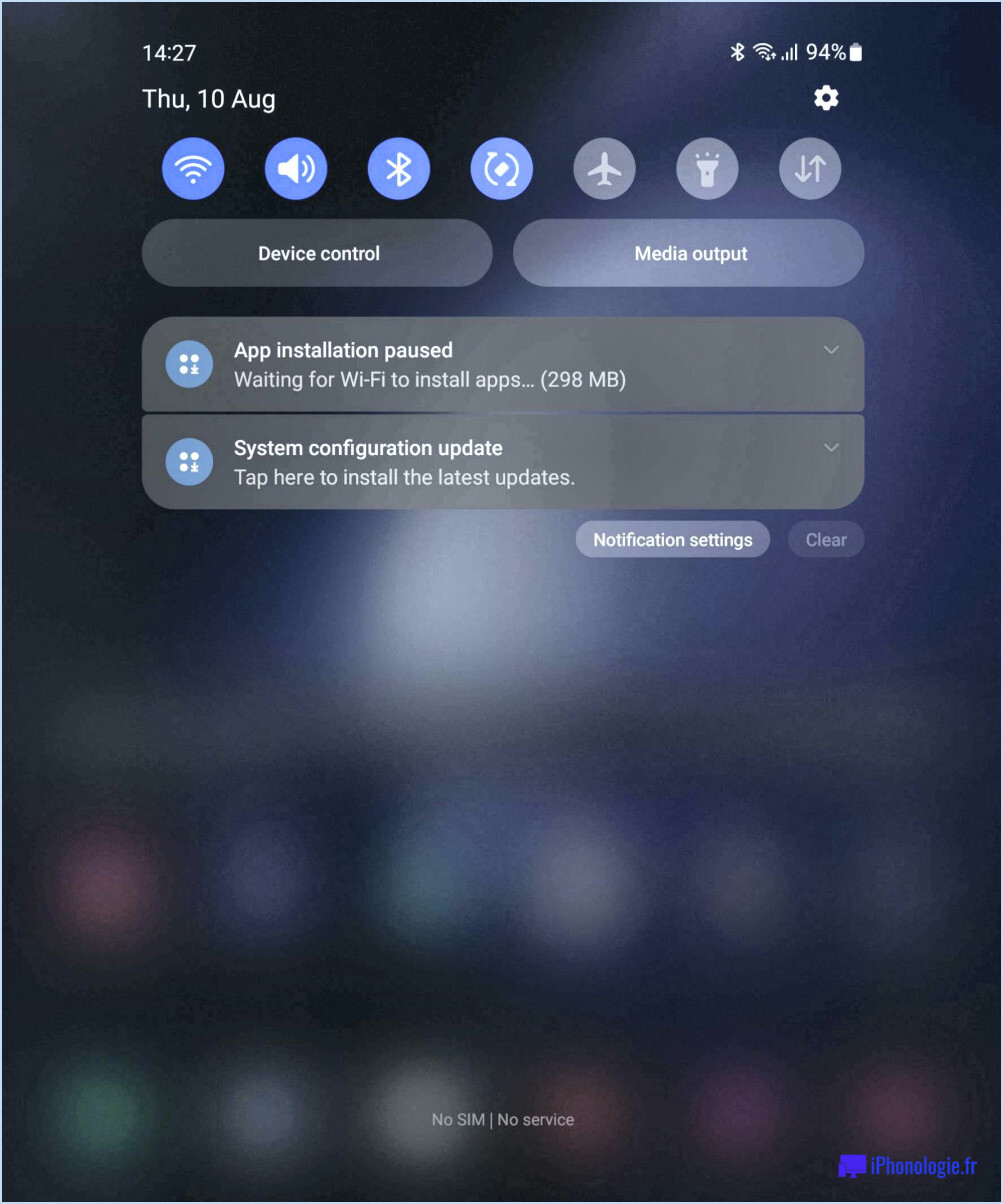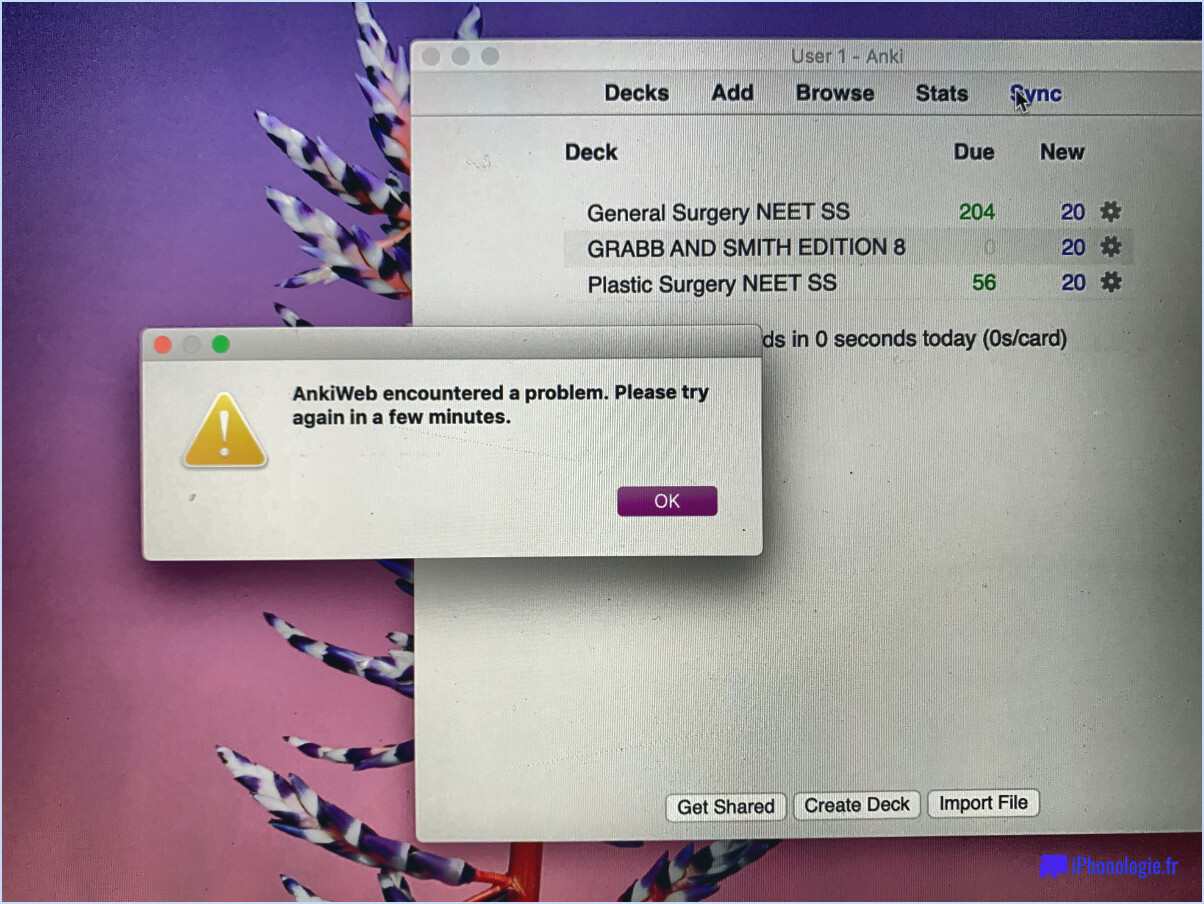Comment activer le clavier swype sous android?
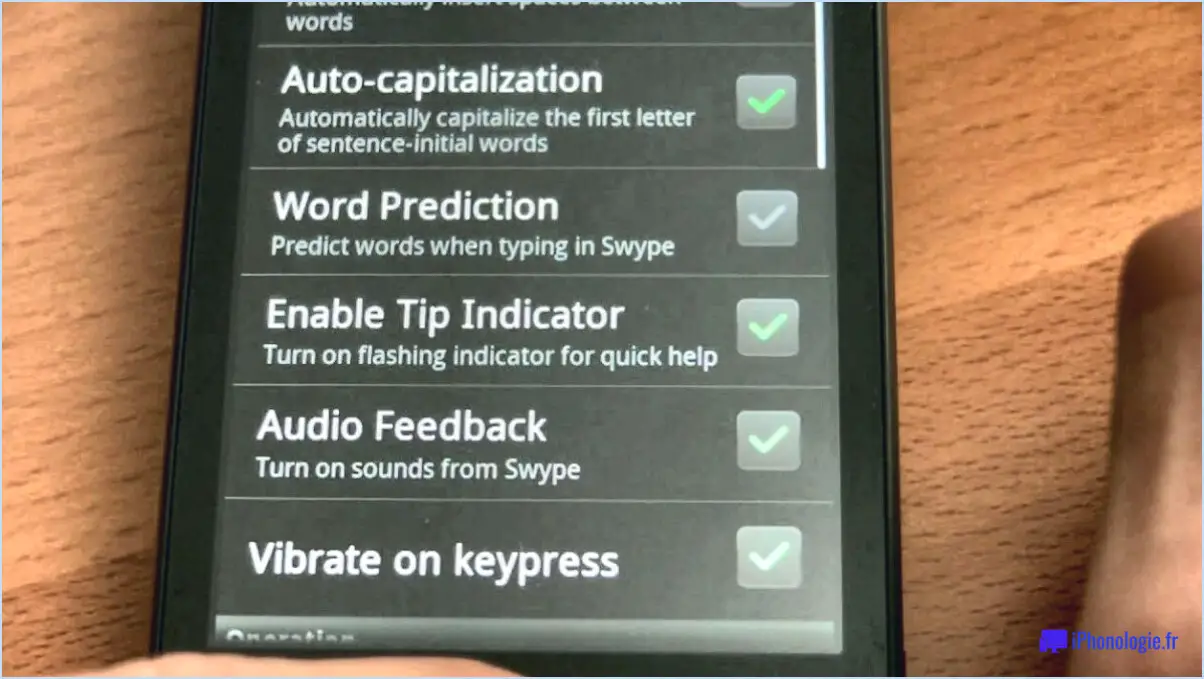
Pour activer le clavier Swype sur votre appareil Android, suivez les étapes suivantes :
- Ouvrez le menu Paramètres sur votre appareil Android. Vous pouvez généralement le trouver en tapant sur l'icône en forme d'engrenage dans votre tiroir d'applications ou en balayant vers le bas depuis le haut de l'écran et en tapant sur l'icône en forme d'engrenage dans le panneau de notification.
- Dans le menu Paramètres, recherchez et sélectionnez "Langue". & entrée". Cette option peut être libellée légèrement différemment selon la version d'Android ou le fabricant de l'appareil, mais elle contient généralement le mot "langue" ou "entrée".
- Dans l'option "Langue & input", vous trouverez une liste des claviers disponibles. Recherchez la section intitulée "Claviers" ou "Clavier & et tapez dessus.
- Dans la liste des claviers, vous devriez voir une option pour Swype. Tapez sur le clavier Swype pour l'activer. Si Swype n'apparaît pas dans la liste, il se peut qu'il soit étiqueté comme "Saisie gestuelle" ou quelque chose de similaire, car Swype est une marque populaire de saisie gestuelle.
- Une fois que vous avez activé le clavier Swype, vous pouvez personnaliser ses paramètres en appuyant sur le nom du clavier ou sur l'icône des paramètres située à côté. Cela vous permettra d'ajuster diverses options telles que les préférences linguistiques, les paramètres de correction automatique et l'apparence.
- Pour commencer à utiliser le clavier Swype, ouvrez n'importe quelle application nécessitant une saisie de texte, comme une application de messagerie ou un navigateur web. Lorsque le clavier apparaît, vous devriez maintenant voir la disposition du clavier Swype, qui vous permet de faire glisser votre doigt sur les lettres pour former des mots rapidement.
N'oubliez pas que les étapes exactes peuvent varier légèrement en fonction de la version de votre appareil Android et des personnalisations du fabricant. Cependant, le processus général devrait rester similaire sur la plupart des appareils Android.
Comment activer le clavier coulissant de Samsung?
Pour activer le clavier coulissant Samsung, suivez les étapes suivantes :
- Ouvrez les paramètres de votre téléphone en appuyant sur l'icône en forme de roue dentée, généralement située dans le tiroir d'applications ou l'ombre de notification.
- Faites défiler vers le bas et sélectionnez "Langue et saisie" dans la liste des options disponibles.
- Dans le menu "Langue et saisie", recherchez la section intitulée "Clavier et méthodes de saisie". Tapez dessus pour continuer.
- Parmi les options de clavier affichées, localisez l'entrée pour le clavier coulissant Samsung. Il peut être répertorié comme "Clavier Samsung" ou quelque chose de similaire.
- Tapez sur l'option du clavier coulissant Samsung pour accéder à ses paramètres.
- Dans les paramètres du clavier coulissant Samsung, vous devriez trouver un interrupteur à bascule ou une option pour l'activer. Activez l'interrupteur à bascule ou activez le clavier pour le mettre en marche.
Une fois ces étapes terminées, le clavier coulissant Samsung est activé et prêt à être utilisé. Profitez de la commodité de la saisie coulissante sur votre appareil Samsung !
Comment déverrouiller le swipe sur Android?
Pour déverrouiller votre appareil Android à l'aide de la méthode swipe, suivez les étapes suivantes :
- Commencez par l'écran de verrouillage : Assurez-vous que votre appareil est verrouillé et que l'écran est allumé.
- Geste du doigt : Faites glisser votre doigt du bas de l'écran vers le haut dans un mouvement fluide et continu.
- Déverrouiller l'appareil : Si l'interface de l'écran de verrouillage s'affiche, faites simplement glisser votre doigt sur l'écran, en suivant la direction de la flèche ou de l'indicateur, pour déverrouiller votre appareil.
En suivant ces étapes, vous pouvez facilement déverrouiller votre appareil Android à l'aide de la méthode de balayage. Gardez à l'esprit que cette méthode peut ne pas être disponible sur tous les appareils Android, car elle dépend du fabricant et de la version du logiciel. Elle constitue un moyen rapide et pratique d'accéder à votre appareil sans saisir de code PIN, de mot de passe ou de schéma. Profitez de la facilité de déverrouiller votre appareil d'un simple glissement !
Comment puis-je modifier les paramètres de swipe sur mon Android?
Pour modifier le paramètre de balayage sur votre Android, suivez ces étapes simples :
- Ouvrez le menu Paramètres de votre téléphone.
- Recherchez l'option "Langue & Entrée" et tapez dessus.
- Repérez et sélectionnez "Swipe Keyboard" parmi les options disponibles.
- Vous pouvez maintenant choisir parmi différents paramètres de swipe.
- Tapez sur le paramètre qui correspond le mieux à vos préférences.
En suivant ces étapes, vous pouvez facilement personnaliser le paramètre de swipe sur votre appareil Android pour améliorer votre expérience de frappe.
N'oubliez pas que les étapes exactes peuvent varier légèrement en fonction de la version et du fabricant de votre appareil Android, mais le processus général devrait rester similaire.
Comment utiliser le swipe sur un Gboard?
La fonction swipe sur Gboard vous permet de naviguer sans effort avec le curseur dans un champ de texte. Pour utiliser cette fonction, il vous suffit de poser votre doigt sur le clavier et d'effectuer un mouvement de balayage dans la direction souhaitée pour le déplacement du curseur. En faisant glisser votre doigt, vous pouvez facilement déplacer le curseur à l'endroit de votre choix dans le texte. Cette fonctionnalité améliore la précision et la rapidité de l'édition ou de l'insertion de texte sur votre appareil. Que vous ayez besoin d'apporter des corrections mineures ou d'insérer du texte à un endroit précis, la fonction de glissement de Gboard simplifie le processus, rendant la saisie de texte plus efficace et plus pratique.
Quand le clavier Swype a-t-il été lancé?
Le clavier Swype a fait ses débuts en octobre 2009. Il a introduit une méthode révolutionnaire de saisie de texte en permettant aux utilisateurs de glisser leur doigt sur le clavier pour former des mots. Cette méthode de saisie innovante a rapidement gagné en popularité en raison de sa rapidité et de sa commodité. Développé par Swype Inc. En 2009, Swype est devenu disponible sur diverses plateformes mobiles et a transformé de manière significative l'expérience de frappe sur les écrans tactiles. Avec son lancement en 2009, Swype a ouvert de nouvelles possibilités d'interaction entre les utilisateurs et leurs appareils, rendant la rédaction de textes et la frappe sur les smartphones plus efficaces et sans effort.
Quelle est la meilleure application de clavier Android?
L'une des applications de clavier Android les plus recommandées est SwiftKey. Elle se distingue par ses fonctions de personnalisation étendues et sa saisie prédictive intelligente. La capacité de SwiftKey à apprendre et à s'adapter à votre style de frappe au fil du temps améliore sa précision et sa vitesse. Son large éventail d'options de personnalisation vous permet d'adapter votre clavier à vos préférences, par exemple en choisissant parmi différents thèmes et en ajustant la taille du clavier. Avec SwiftKey, vous pouvez profiter d'une expérience de frappe personnalisée qui stimule la productivité et la commodité.
Comment faire glisser mon téléphone Samsung?
Pour balayer votre téléphone Samsung, suivez ces étapes simples :
- Notifications: Faites glisser votre doigt sur l'écran de gauche à droite pour afficher vos notifications. Cela vous permet de voir les messages entrants, les courriels ou les alertes.
- Paramètres et options: Pour accéder à vos paramètres et à des options supplémentaires, balayez vers le bas à partir du haut de l'écran. Cette action fait apparaître un menu déroulant avec divers paramètres comme le Wi-Fi, le Bluetooth et la luminosité de l'écran.
- Applications récentes: Si vous souhaitez voir les applications que vous avez récemment utilisées, faites glisser votre doigt vers le haut depuis le bas de l'écran. Ce geste permet d'afficher la liste des applications que vous avez récemment ouvertes.
N'oubliez pas d'utiliser ces gestes de balayage sur différentes parties de l'écran pour des fonctions spécifiques de votre téléphone Samsung.
Qu'est-ce qui peut remplacer Swype?
Il n'existe pas de solution parfaite pour remplacer Swype. Cependant, il existe plusieurs alternatives viables. Parmi les options les plus populaires, citons Clavier Google, SwiftKey et Fleksy. Ces claviers offrent diverses fonctionnalités et options de personnalisation pour améliorer l'expérience de frappe. Le clavier Google offre une correction automatique précise et une saisie gestuelle. SwiftKey offre un excellent texte prédictif et une prise en charge multilingue. Fleksy offre une expérience de frappe unique grâce à ses commandes gestuelles. Il est important que les utilisateurs explorent ces options et déterminent le clavier qui correspond le mieux à leurs préférences et à leurs besoins.